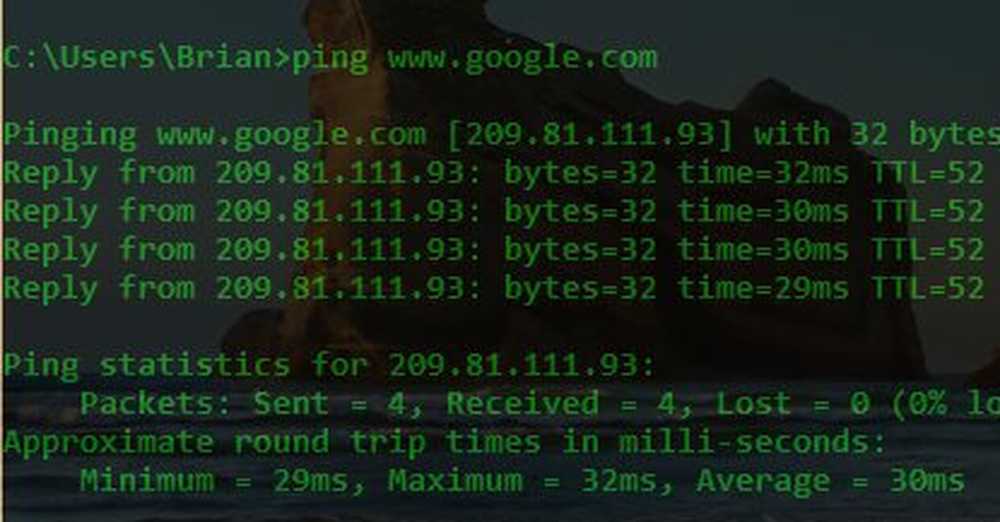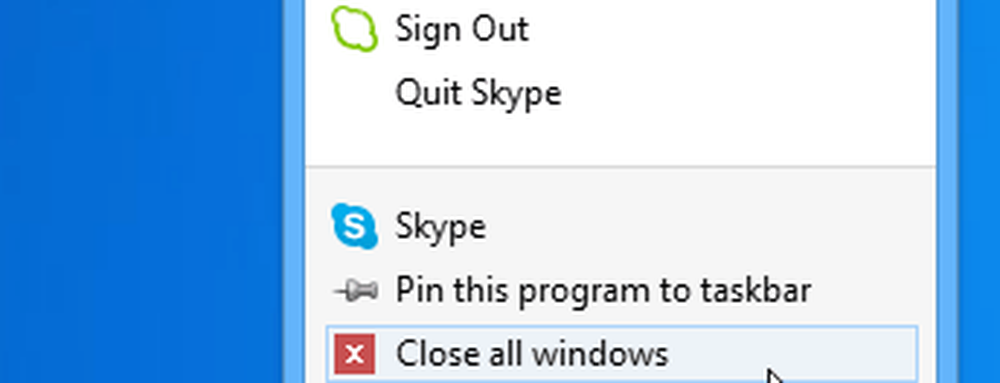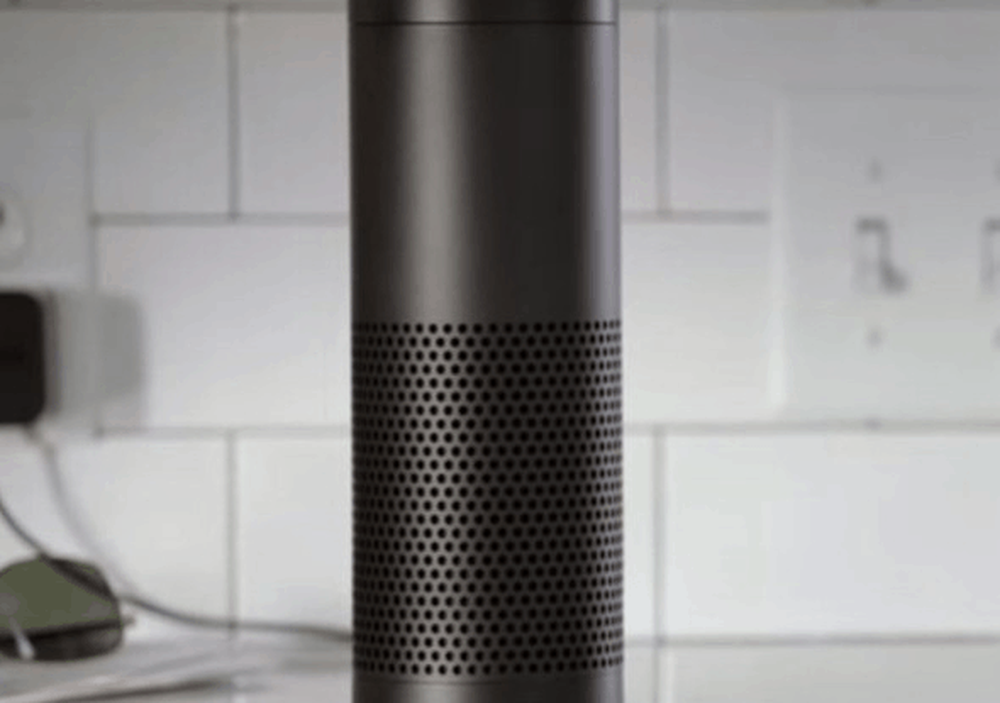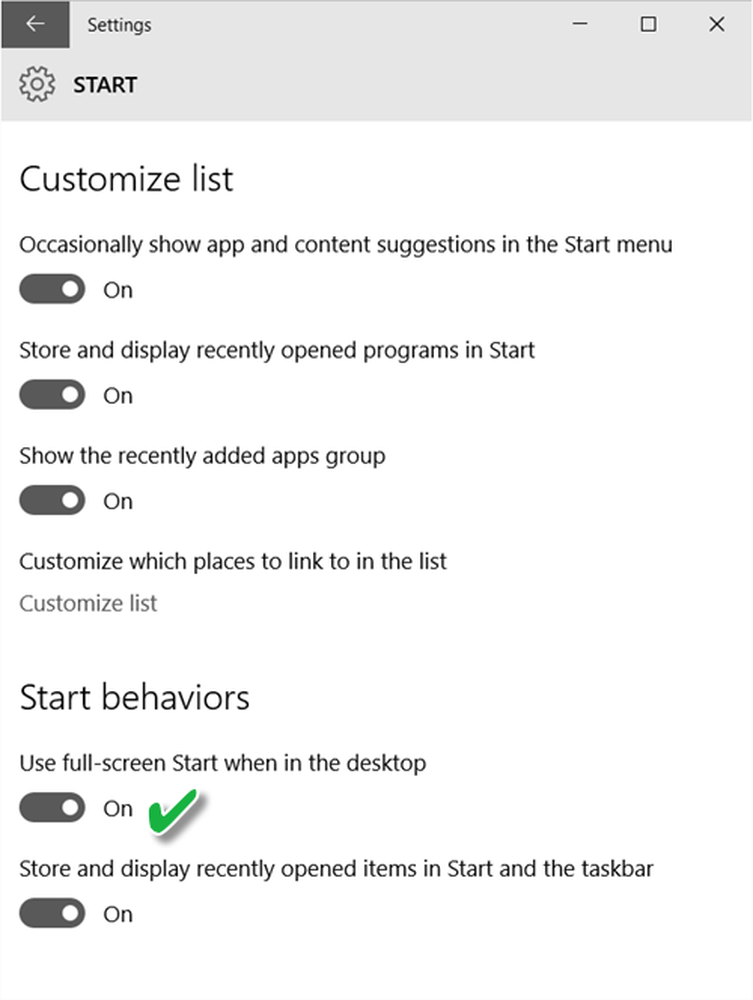Cómo hacer que Surface Pen funcione con OneNote y Cortana
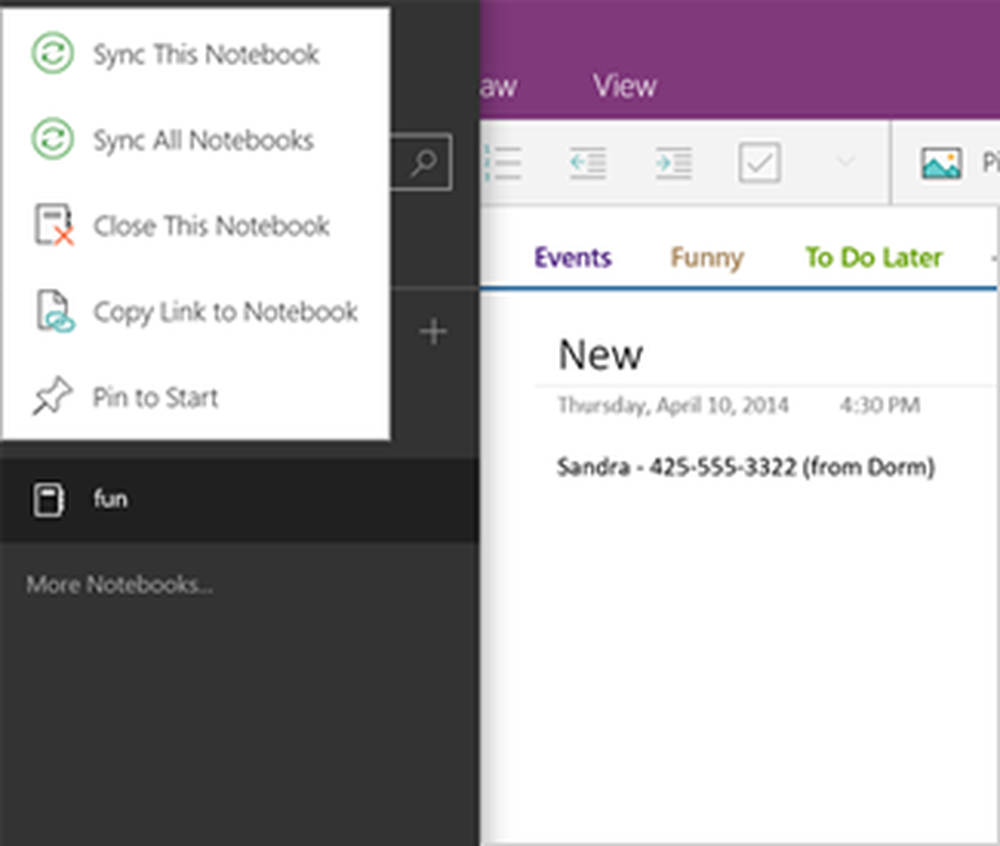
Pluma de superficie está diseñado para darle la mejor experiencia de escritura moderna. El bolígrafo, revestido en aluminio, tiene más de 250 niveles de sensibilidad a la presión y le permite dibujar o pintar con precisión artística. Se incluye con Surface Pro 4. Para aprender a usar Surface Pen con OneNote y Cortana, tomar capturas de pantalla, marcar presentaciones, firmar documentos, etc. lea esta publicación.
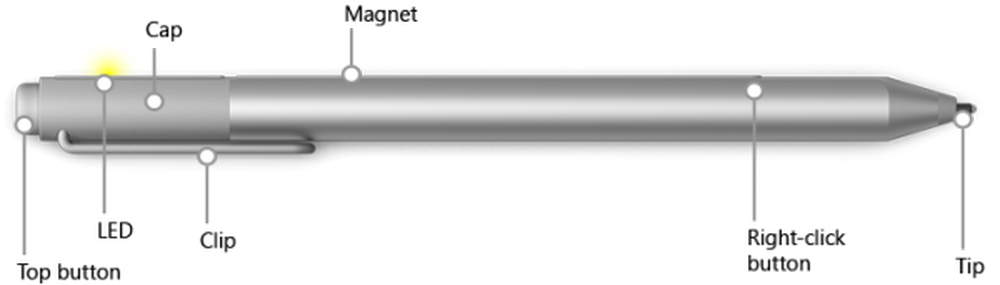
Usa Surface Pen con OneNote y Cortana
Primero, empareje su Surface Pen con su Surface Pro 4. También puede hacer esto manualmente.
Ahora, a Cortana abierta, mantenga presionado el botón del botón superior por un segundo aproximadamente, luego ingrese su pregunta. Suponiendo que hayas iniciado sesión en tu Surface, haz clic en la parte superior de la pluma. La acción abre instantáneamente tus notas más recientes. Escriba en cualquiera de sus cuadernos de OneNote o abra una nueva Nota rápida.
Mientras escribes, tus notas son guardado automáticamente en OneNote y sincronizado con tu OneDrive para que no los pierda en un evento de infortunio y lo haga fácilmente accesible desde cualquier lugar.
Cuando haya terminado, presione el botón de encendido en su Surface para volver a poner la pantalla en modo de suspensión.
Haga doble clic en el botón superior de su Surface Pen que le permite capturar una captura de pantalla instantáneamente. Simplemente seleccione la parte que desea capturar en la captura de pantalla arrastrando la punta del lápiz desde una esquina de su selección hasta la esquina opuesta. Tan pronto como suelte la presión de la punta del lápiz, su selección aparecerá en una nueva página en OneNote..
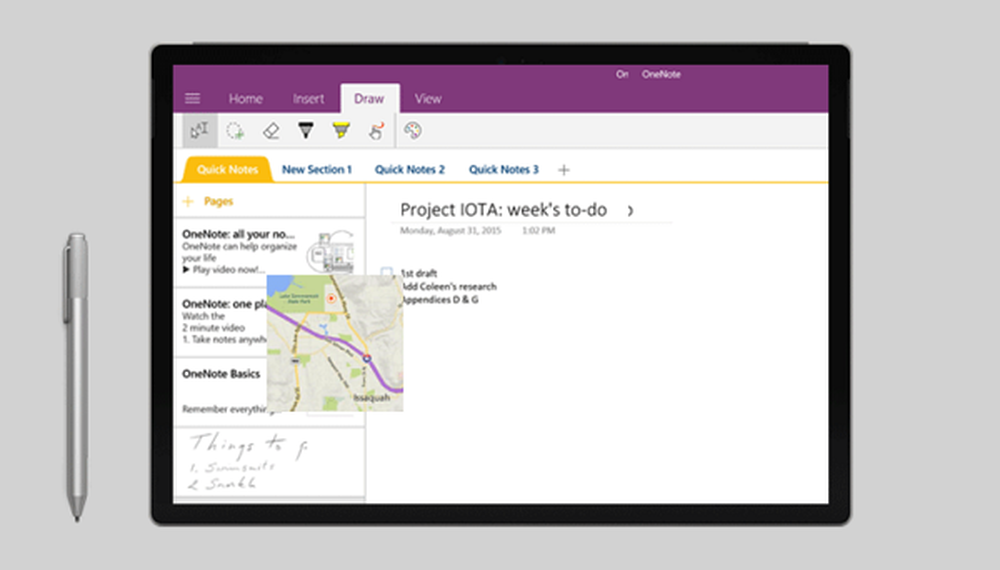
por enviando una página o compartiendo un cuaderno, seleccionar Compartir OneNote Share Page ícono de la esquina superior derecha como se muestra en la captura de pantalla a continuación. Esta opción le permite compartir una página en OneNote a través de correo electrónico o redes sociales.
Para obtener un enlace a un cuaderno completo que puede pegar en un correo electrónico o archivo,
Seleccione el ícono Menú en la esquina superior izquierda para abrir la lista de cuadernos.
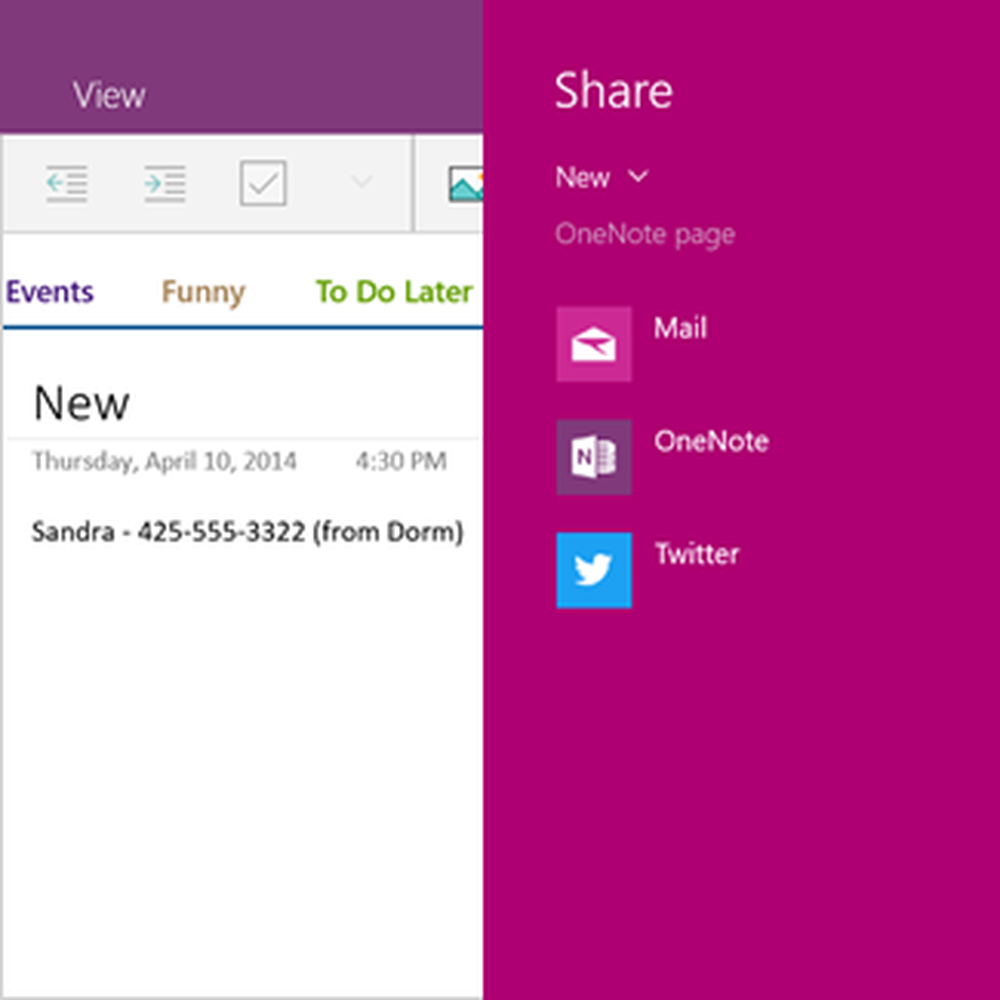
Luego, haga clic derecho en el cuaderno que desea compartir y seleccione Copiar enlace a cuaderno.
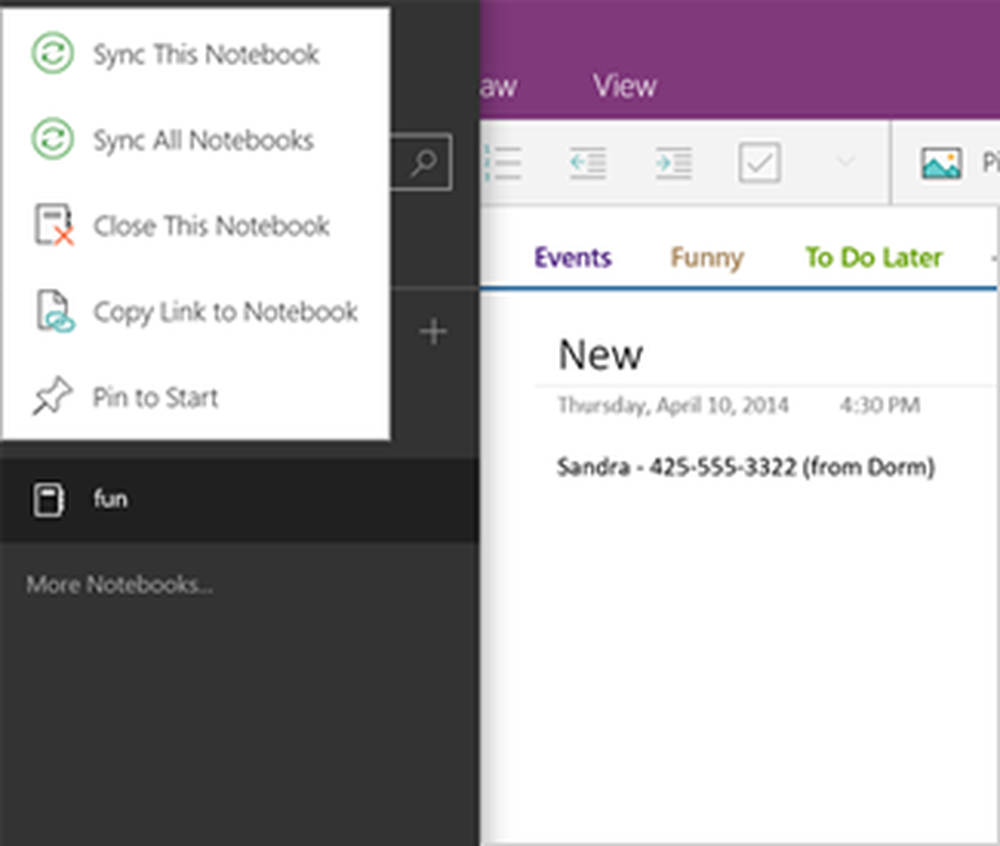
De esta manera puede hacer que su Surface Pen funcione con Cortana y OneNote.
Fuente de imagen: Microsoft.